云服务器宝塔面板安装建站教程
近几年来国人团队开发的一款服务器管理面板,界面整洁好看,对新手很友好。本文讲解其安装与使用,可以让用户从头建立一个网站,全程照着做即可!
我们更多人建站是为了方便使用,而大部分建站应用的都是linux系统,这种系统一般是没有图形化界面的。因此就出现了建站面板这种东西,还原图形化操作,让不懂技术人也能轻松建站。
一、wdcp面板简介
wdCP 是 WDlinux Control Panel 的简称,是一套通过 WEB 控制和管理服务器的 Linux 服务器管理系统以及虚拟主机管理系统,旨在易于使用 Linux 系统做为我们的网站服务器系统,以及平时对 Linux 服务器的常用管理操作,均可在 wdCP 的后台里操作完成。
基本用处:通过 WEB 方式,查看服务器情况,轻松创建网站、发布网站、创建 FTP、创建 mysql 数据库等,管理服务器上的站点、站点文件、站点配置等等。
优点:经典好用,bug 较少,功能都比较实用,已经持续更新了很多年,安全快速。
缺点:缺少很多 php 环境组件,需自行手动安装。
二、wdcp面板安装
1.服务器准备与wget命令安装
(1)安装前准备:
支持云服务器系统环境:CentOS5.x/6.x/7.x
需要系统预装wget命令
(2)如果没有安装请参考下述内容安装
在Ubuntu和Debian上安装Wget
sudo apt install wget
Copy
在CentOS和Fedora上安装Wget
sudo yum install wget
2.wdcp具体安装
(1)只安装wdcp面板
SSH连接到服务器之后,执行以下命令:
wget http://down.wdlinux.cn/in/install_v3.sh
运行完毕后,执行下面命令:
sh install_v3.sh
看到如下图提示,说明面板已经安装成功了:

安装成功
然后我们打开浏览器输入:http://ip:8080 进入控制面板,用户名:admin,默认密码:wdlinux.cn,如果无法进入登录界面,请关闭服务器防火墙后重试,进入后如下图所示:
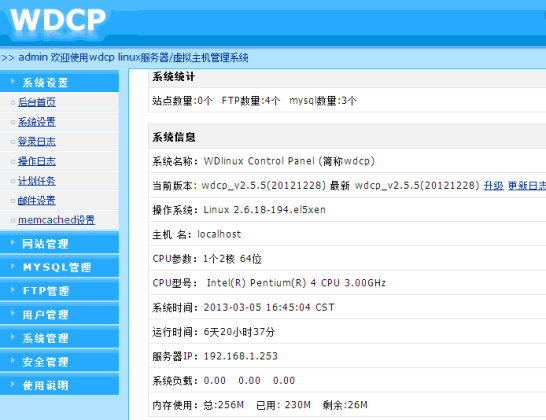
打开云wdcp面板
(2)安装wdcp面板和lanmp环境
第一种安装方法,安装完成后,只有一个wdcp面板,没有任何web运行环境包括php环境,安装完成后只能进去看看,所以如果作为正式运行环境不推荐大家使用这种方法安装,推荐大家使用第二种方法进行安装!
首先SSH连接到服务器后,执行以下命令:
yum install -y wget
wget http://dl.wdlinux.cn/files/lanmp_v3.2.tar.gz
tar zxvf lanmp_v3.2.tar.gz
sh lanmp.sh
//如需要自定义软件版本,后加cus,如下:
sh lanmp.sh cus
执行完成后,进入如下提示:
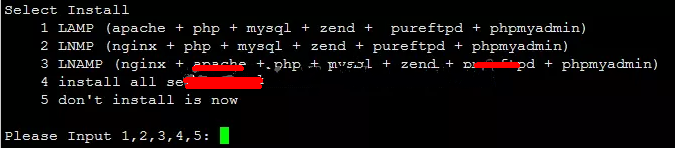
安装过程
选择需要安装的环境,这么我们选择 4 ,安装所有服务,等待一段时间直到安装完成,如下图所示:
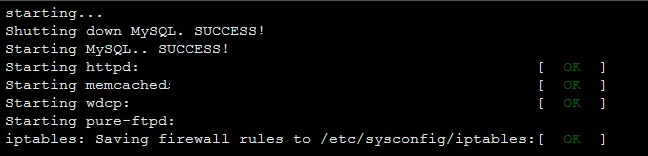
面板环境均安装成功
三、wdcp具体在服务器建站教程
云服务器wdcp进入方式:浏览器输入ip:8080即可登陆,登陆后可以一键建站,建站步骤如下:
(1)点击左边网站管理-创建整站
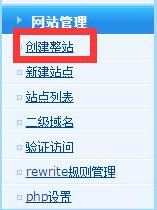
创建网站
(2)按照下图说明填写(如无特殊需求,下图中非标注地方可以保持默认即可)
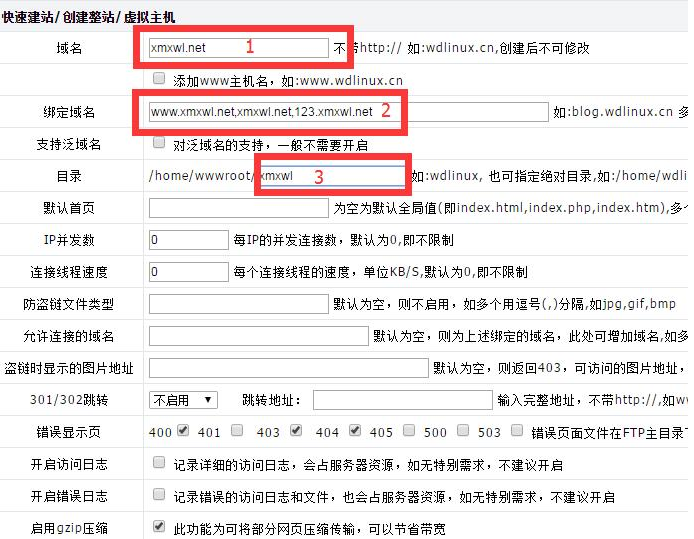
配置网站
注意事项:
A.填写域名标志,域名标志是唯一的,不能和已经建立的域名标志一样的名字。
B.填写此站点要绑定的域名,多个域名中间用英文逗号隔开。
C.填写一个网站目录,比如网站是xmxwl.net,则网站目录可以写xmxwl
(3)按照下图说明填写FTP信息和MYSQL数据库信息(如无特殊需求,下图中非标注地方可以保持默认即可)
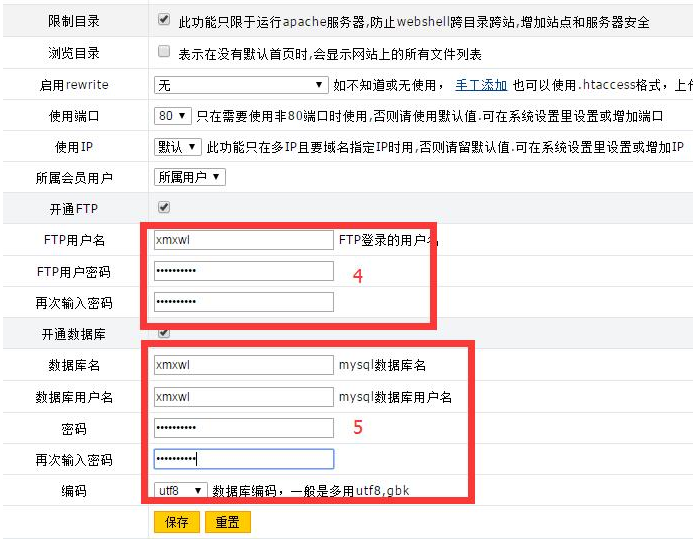
配置FTP
注意事项:
A.填写ftp账户和密码,比如网站是xmxwl.net,则ftp账户可以写xmxwl;ftp密码要尽量复杂。
B.填写mysql数据库名,数据库用户名和密码,比如网站是xmxwl.net,则数据库用户名和数据库名都可以写xmxwl;mysql密码密码要尽量复杂。
(4)建立成功,在站点列表可以查看到已经建立的站点

建设网站
(5)上传wordpress系统包
具体使用请参考云建站教程
选择自己心仪主题,云香港服务器输入域名便可访问。大陆服务器需要备案后访问。
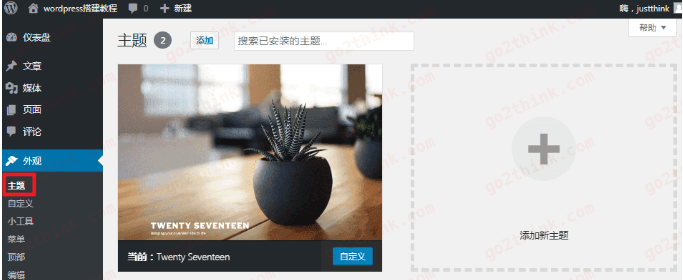
上传wordpress网站系统包
转载请注明:小猪云服务器租用推荐 » 云服务器wdcp安装建站教程